发布时间:2024-12-20 11:01:25
在当下这个信息化时代,移动硬盘成为了我们储存关键信息的常用设备。不过,由于种种原因,数据丢失的情况时有发生,学会数据恢复技巧变得尤为关键。那么,移动硬盘数据恢复方法有哪些呢?请不要过于担心,下面就来分享六个值得手动尝试的方法,一起来看下吧。

一、检查连接状态
硬盘连接不稳固或电量不足可能导致读取数据失败,看起来像是数据丢失了。这里需要认真查看硬盘与设备的连接是否牢靠,比如USB接口是否插实,连接线是否有破损等。对于使用外接电源的移动硬盘,还需确认电源供应是否正常。这些看似简单的检查,却常被忽视。很多人遇到数据读取问题就误以为数据已丢失,实则可能只是连接或电源的小故障。在此阶段,细心至关重要,不要轻易断定硬盘内部数据已损坏。目前在这一环节,大家不必过分紧张。碰到困难时,先保持冷静,逐一检查,可能一些简单的步骤就能解决数据“消失”的问题。

二、使用可靠工具
其次,市面上存在众多数据恢复工具,这些工具使用起来较为简便,且功能全面。用户只需在电脑上安装它们,跟随软件的引导步骤,挑选移动硬盘的盘符,再进行扫描。通常情况下,软件能自动识别被删除或遗失的数据文件类型。
需要注意,并非所有数据恢复工具都免费提供,有些免费版本可能对恢复的数据量或类型有所限制。选软件时,应依据自身需求和数据丢失情况来挑选。此外,数据恢复工具并非无所不能,对于硬件严重损坏造成的数据丢失,其效果可能不尽如人意。因此,为了帮助大家及时地止损,推荐您下面尝试下“Superrecovery”这款。
具体恢复操作:
步骤1、首先,将移动硬盘设备连接到电脑上,并运行“Superrecovery”软件,在首界面中选择“U盘/存储卡”的扫描选项。另外,这款软件还有其他五种恢复模式,如果说您的移动硬盘数据是因为格式化出现的丢失问题,也可以选择“误格式化恢复”模式。
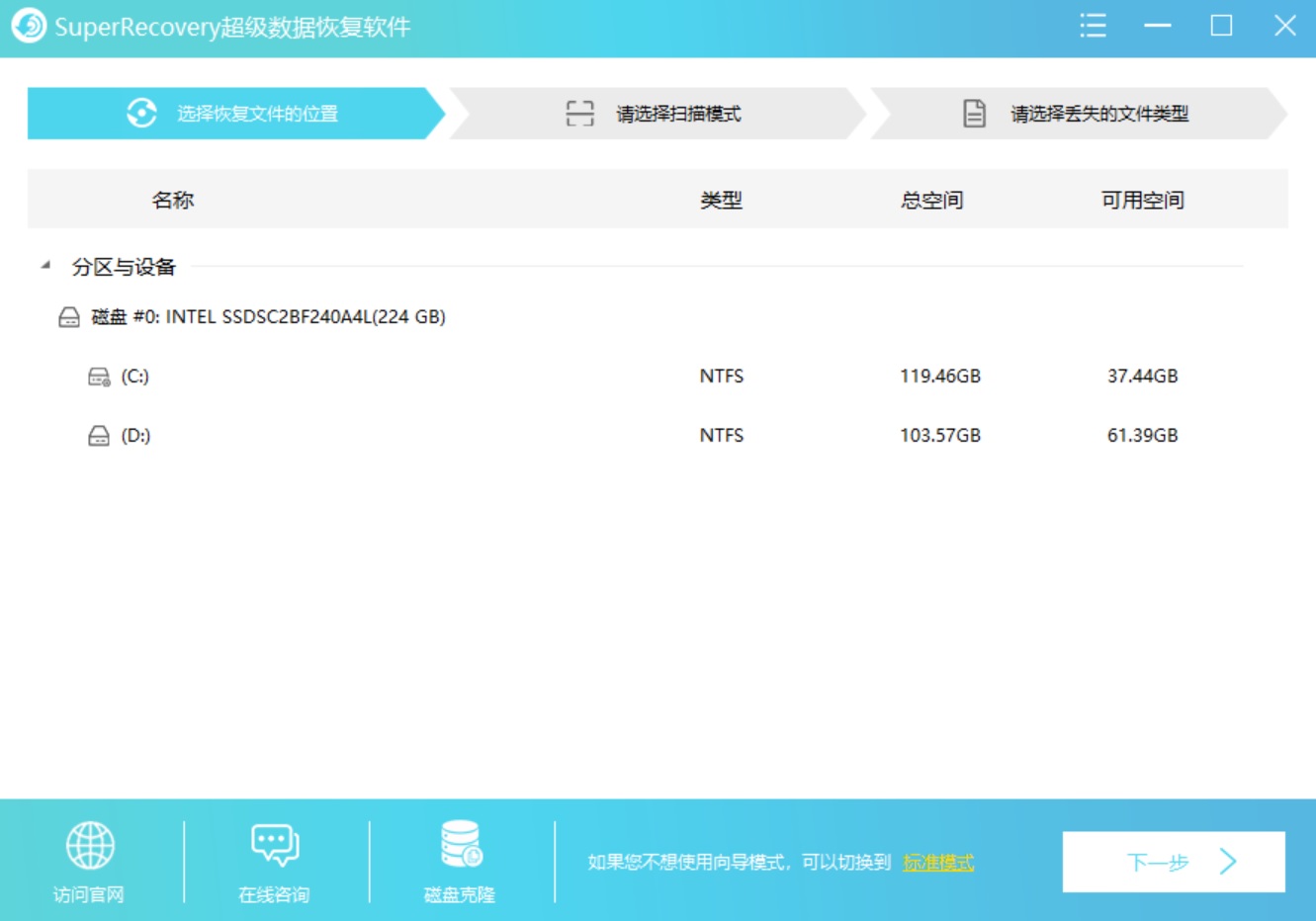
步骤2、然后,再对需要恢复数据的类型进行筛选,并执行“扫描”的操作。等待软件扫描完成之后,确认找到自己想要恢复的数据之后,直接选中并点击“开始恢复”即可解决问题。如果说没有扫描到需要恢复的数据,还可以返回到主界面当中,继续试试看“深度扫描”的功能。
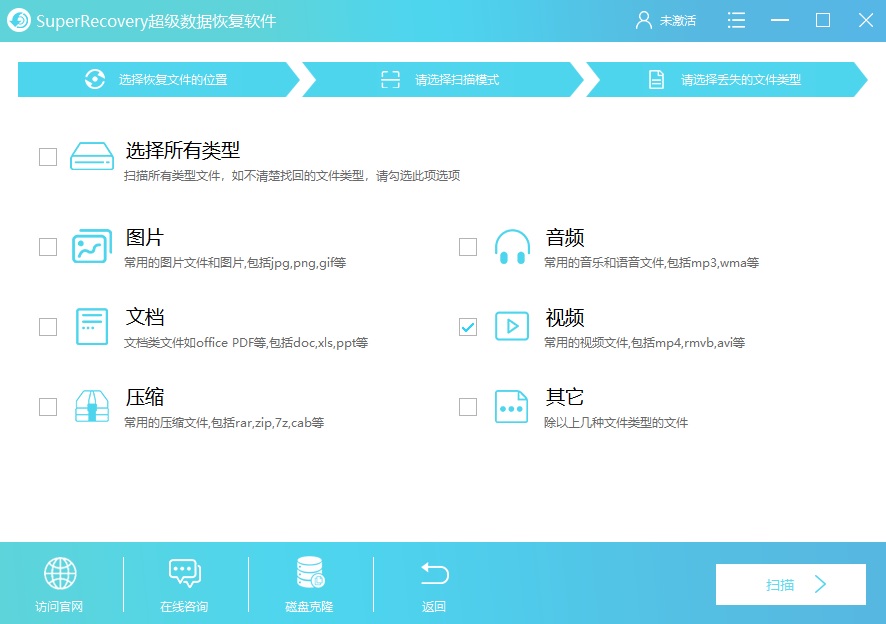
三、设备检查修复
系统内置的磁盘检测软件,能够检测移动硬盘上的文件系统问题,并尝试进行修复。在Windows操作系统中,用户可以在磁盘属性的“工具”标签页找到“检查”功能。该功能会对移动硬盘的文件系统进行扫描,一旦发现逻辑错误,便会尝试修复。比如,它能修复磁盘上的坏道,从而帮助恢复因文件系统错误而无法访问的数据。目前,此方法耗时较长,特别是在硬盘容量较大时。同时,检查时需小心,不要对硬盘进行读写操作,以免干扰检查和修复效果,甚至可能引发更多问题。
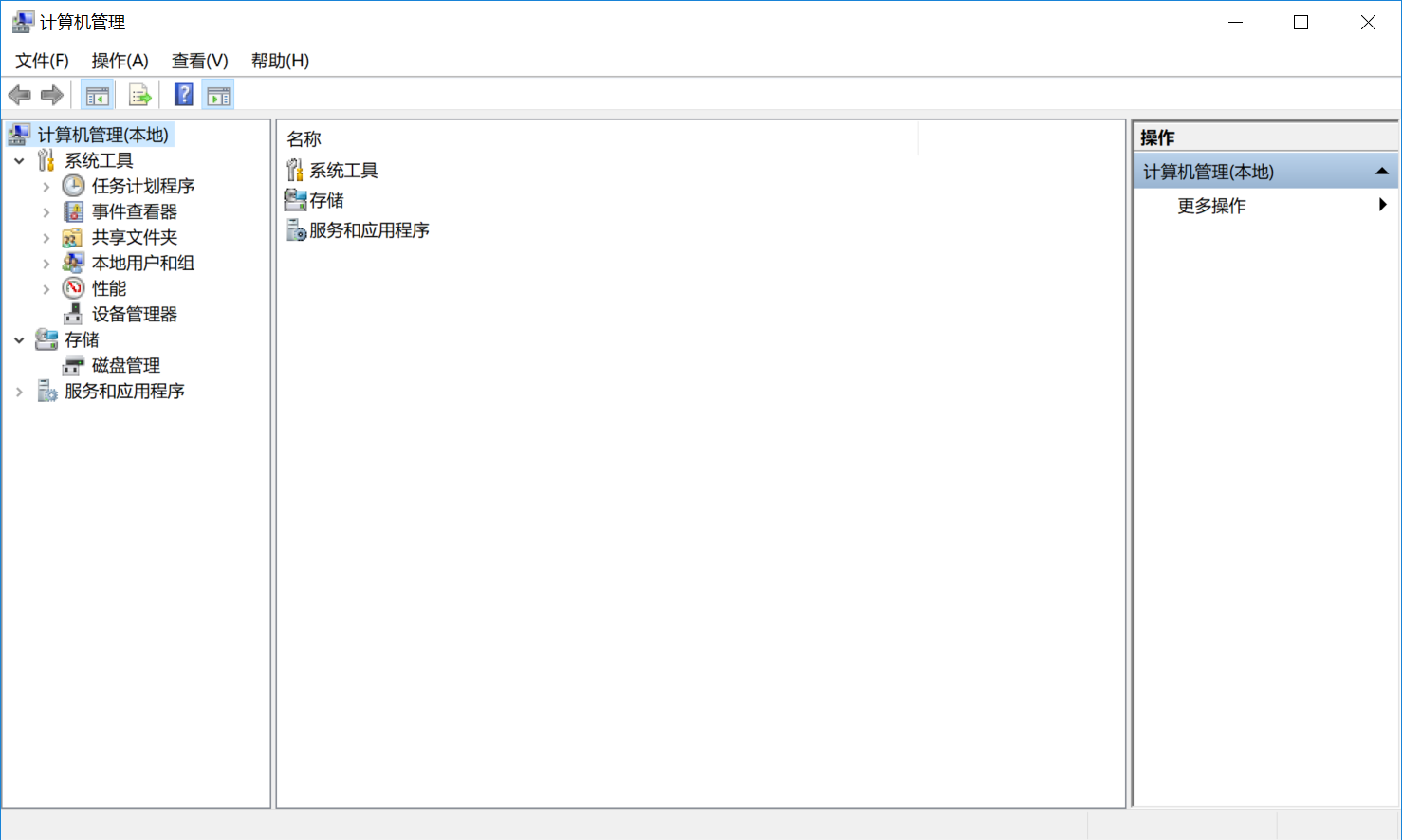
四、执行备份还原
此外,移动硬盘数据丢失时,直接恢复操作可能引发硬盘二次损坏。这时,制作磁盘镜像备份是个明智之选。ddrescue等工具可用。通过镜像文件尝试数据恢复,即便恢复过程中出现故障,也不会对原始硬盘数据造成额外损害。不过,制作镜像文件的前提是有足够的存储空间,这个空间至少要和移动硬盘的容量相当。同时,在制作镜像时,必须保证移动硬盘的连接是稳定的,以防因为连接不稳定而导致镜像无法成功创建或数据出现缺失。
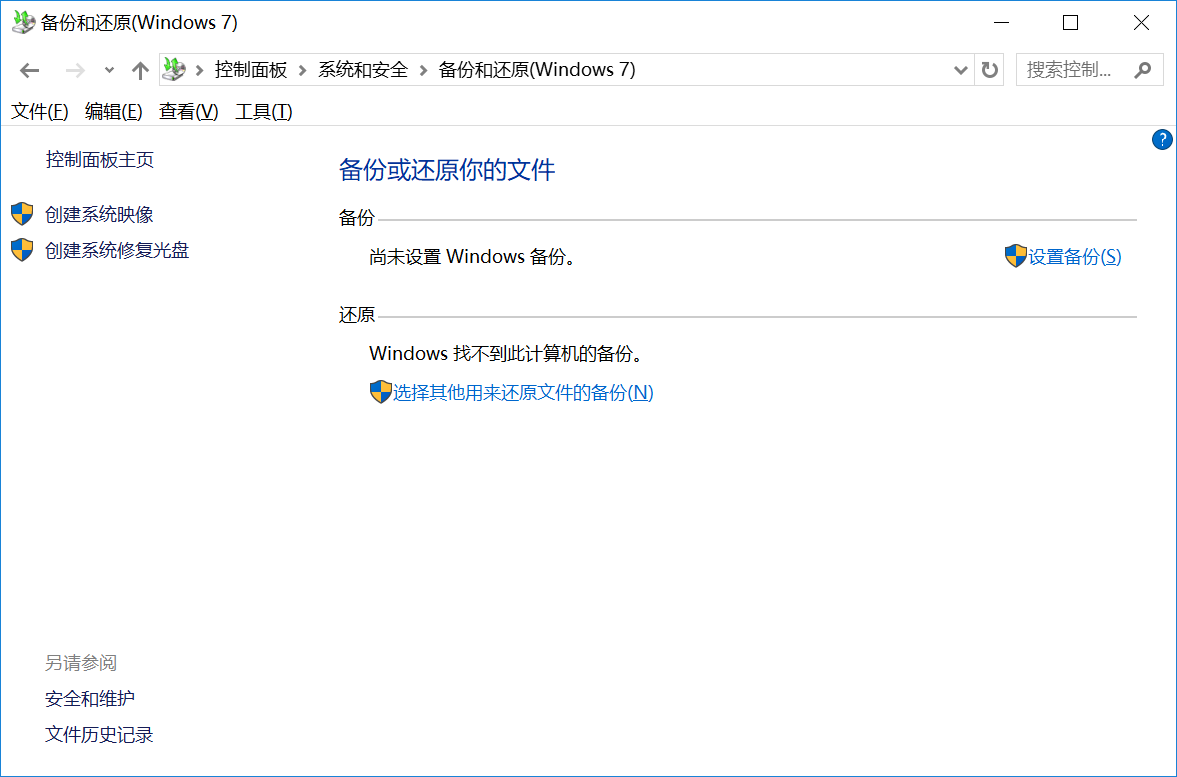
五、寻求专业帮助
当然了,如果说前述手段均无效,又或你疑虑硬盘出现了严重的硬件问题,比如磁头受损等,那么向专业的数据恢复机构求助便成了最终的途径。这些公司配备了专业的设备,并拥有熟练的技术人员,他们擅长应对各种复杂的数据恢复情形。 不过,这个方法费用一般都挺高,而且不同数据恢复机构的实力和收费差距挺大。挑选时得仔细考量,比如看公司评价、技术能力啥的。还得跟公司好好沟通数据保密这类问题。

六、提前做好预防
除了上面分享的五个方法以外,想要成功地完成移动硬盘数据恢复的操作,或者说数据丢失后固然需要恢复,但预防其发生更为关键。所以,定期备份移动硬盘中的关键数据至关重要。这可以通过使用额外的移动硬盘或云存储服务来实现。同时,在使用移动硬盘时,还需注意防止突然断电或震动,以免数据丢失或硬盘受损。
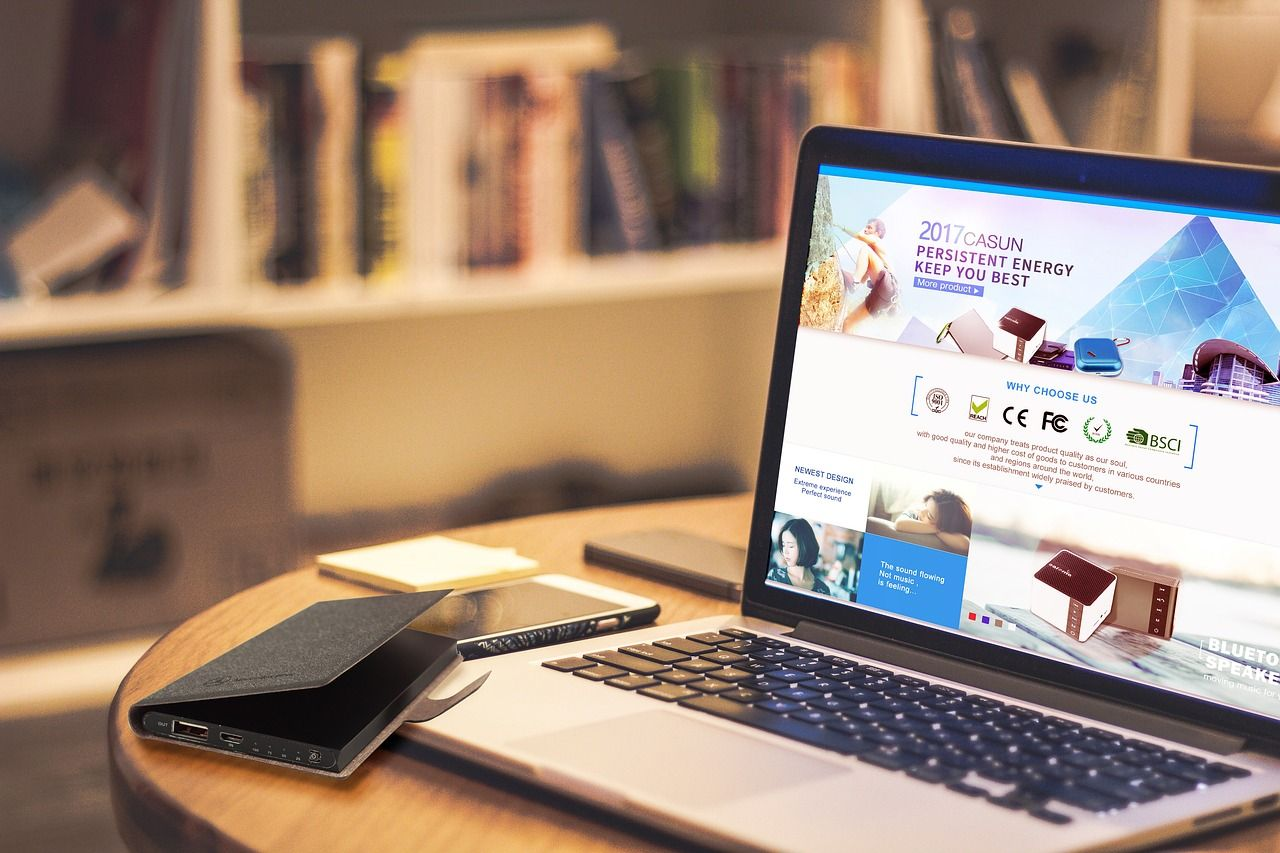
针对移动硬盘数据恢复的六个方法,小编就为大家分享到这里了,希望您在看完之后所遇到的问题都能够被解决。值得注意的是,高温、潮湿、磁场等都可能对移动硬盘造成损害。因此,在使用过程中,我们应尽量保持硬盘在一个适宜的环境中。此外,为了避免硬盘数据丢失的困扰,可以将重要文件复制到U盘、云存储等其他存储设备上,这样即使移动硬盘出现问题,也能轻松地从备份中恢复数据。温馨提示:如果您在使用Superrecovery这款软件的时候遇到问题,请及时与我们联系,祝您移动硬盘数据恢复操作成功。